- 1Android精美登录界面设计
- 2使用 Calendar 计算时间_calendar 时间计算
- 3redis在linux的安装及redis常用指令的使用_linux 通过命令增加redis内存
- 4rabbitMQ知识概括_rabbitmq 端口
- 5模仿dcloudio/uni-preset-vue 自定义基于uni-app的小程序框架
- 6python断言assert实例求素数_Python单元测试框架之pytest -- 断言
- 7数字图像处理、计算机图形学相关的名词解释和解答题(二)
- 8使用vscode进行rebase拉取_vscode rebase
- 9翻译:Face-Sensitive Image-to-Emotional-Text Cross-modal Translation for Multimodal Aspect-based Sentim
- 10为什么java会发生溢出,java – 为什么这个乘法整数溢出导致零?
用python写游戏脚本原来这么简单,隔壁大妈都跑来要我教她了_游戏脚本怎么写
赞
踩
前言
最近在玩儿公主连结,之前也玩儿过阴阳师这样的游戏,这样的游戏都会有个初始号这样的东西,或者说是可以肝的东西。
当然,作为一名程序员,肝这种东西完全可以用写代码的方式帮我们自动完成。游戏脚本其实并不高深,最简单的体验方法就是下载一个Airtest了,直接截几个图片,写几层代码,就可以按照自己的逻辑玩儿游戏了。
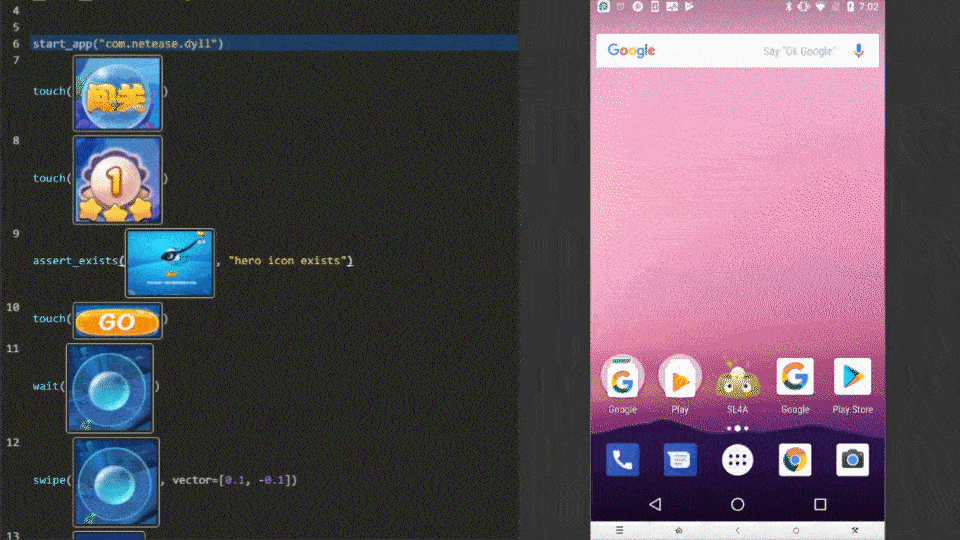
当然,本篇文章不是要讲Airtest这个怎么用,而是用原始的python+opencv来实现上面的操作。
这两天我写了一个公主连结刷初始号的程序,也不能算写游戏脚本的老手,这篇文章主要是分享一些基础的技术和使用上的心得吧。
准备工作
首先,我们要完成以下准备。
- 安卓设备一个:模拟器或者真机都可以。
- 安装ADB,并添加到系统的PATH里:adb是用来
- 安装tesseract-ocr,并添加到系统的PATH里:帮助我们实现简单的字符识别
- 安装python3.7以上的版本
python库安装
pip install pillow pytesseract opencv-python
- 1
- 2
除此以外,如果有需要可以安装uiautomator2,这篇文章就不涉及这块知识了。
使用adb获取安卓设备
这里我们主要是涉及到单个安卓设备的ADB连接操作,首先我们打开模拟器。
然后我们调用adb devices来获取当前的安卓设备,我这里是一个模拟器。 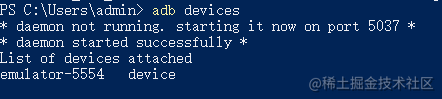
接下来可以调用adb shell测试一下是否能进入到安卓设备的shell环境下,确认可以输入exit退出即可。 
如果有的时候进不了shell,可以先调用一下adb kill-server,然后再调用adb devices。
可能常用的ADB Shell命令
接下来是一些ADB的命令操作。通过adb命令,我们可以用python来操作的安卓设备。
屏幕截图
最常见的操作就是截图了,先调用screencap截图放到安卓设备里,然后再把截图下拉到电脑。
def take_screenshot():
os.system("adb shell screencap -p /data/screenshot.png")
os.system("adb pull /data/screenshot.png ./tmp.png")
- 1
- 2
- 3
- 4
下拉文件
下拉文件就是刚刚那个adb pull了,以公主连结为例,以下代码可以导出账号信息的xml,以后通过xml就可以登录了。
os.system(f"adb pull /data/data/tw.sonet.princessconnect/shared_prefs/tw.sonet.princessconnect.v2.playerprefs.xml ./user_info.xml")
- 1
- 2
上传文件
有了下拉自然就有上传了,通过adb push即可完成。以公主连结为例,以下代码可以完成账号的切换。
# 切换账号1
os.system("adb push ./user_info1.xml /data/data/tw.sonet.princessconnect/shared_prefs/tw.sonet.princessconnect.v2.playerprefs.xml")
# 切换账号2
os.system("adb push ./user_info2.xml /data/data/tw.sonet.princessconnect/shared_prefs/tw.sonet.princessconnect.v2.playerprefs.xml")
- 1
- 2
- 3
- 4
- 5
- 6
点击屏幕某个位置
def adb_click(center, offset=(0, 0)):
(x, y) = center
x += offset[0]
y += offset[1]
os.system(f"adb shell input tap {x} {y}")
- 1
- 2
- 3
- 4
- 5
- 6
输入文字
text = "YourPassword"
os.system(f"adb shell input text {text}")
- 1
- 2
- 3
删除字符
有的时候输入框会有输入的缓存,我们需要删除字符。
# 删除10个字符
for i in range(10):
os.system("adb shell input keyevent 67")
- 1
- 2
- 3
- 4
查询当前运行的包名和Activity
通过以下代码,可以查询当前运行的程序的Activity,也可以顺便查包名。
adb shell dumpsys activity activities
- 1
- 2

停止某个应用
有时候会需要停止某个应用,需要提供应用的包名。
adb shell am force-stop tw.sonet.princessconnect
- 1
- 2
开启某个应用
开启某个应用需要提供包名以及Activity。
adb shell am start -W -n tw.sonet.princessconnect/jp.co.cygames.activity.OverrideUnityActivity
- 1
- 2
图像操作
对于图像的操作第一就是图像查找了,比如说像Airtest提供的这种,无非就是判断某个图像在不在截屏中,在的话在什么位置。 
除此之外还需要一些抠图,比如说我们想获取账号的id,账号的等级,需要截取出一部分图片然后进行OCR操作。 
图像查找
图像查找其实就是先拿到两张图片,然后调用cv2.matchTemplate方法来查找是否存在以及位置,这里匹配是一个相对模糊的匹配,会有一个相似度的概率,最高是1。我们设定一个阈值来判断模板是否在截屏里即可。
这里截屏如下,文件名为tmp.png: 
模板如下: 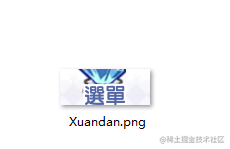
代码如下:
import cv2 def image_to_position(screen, template): image_x, image_y = template.shape[:2] result = cv2.matchTemplate(screen, template, cv2.TM_CCOEFF_NORMED) min_val, max_val, min_loc, max_loc = cv2.minMaxLoc(result) print("prob:", max_val) if max_val > 0.98: global center center = (max_loc[0] + image_y / 2, max_loc[1] + image_x / 2) return center else: return False if __name__ == "__main__": screen = cv2.imread('tmp.png') template = cv2.imread('Xuandan.png') print(image_to_position(screen, template))
- 1
- 2
- 3
- 4
- 5
- 6
- 7
- 8
- 9
- 10
- 11
- 12
- 13
- 14
- 15
- 16
- 17
- 18
- 19
运行上述代码后,可以看到模板匹配出来的概率为0.9977,位置为(1165, 693),对于一张图片,左上角为原点,因为我的分辨率是1280 * 720,那么右下角的坐标就是(1280, 720)。可以看到我们这个选单其实就是刚好在右下角的位置。 
如何快速裁剪模板?(win10)
游戏脚本其实并不是代码很难写,而是需要截很多的图,这些图要保证分辨率和原始一样。我发现在win10如果用画图打开图片 
可以保证使用QQ截屏出来的分辨率,和图片本身的分辨率一样。 
这个时候直接用qq截屏出来的模板即可直接用于识别。
图像裁剪
接下来就是有时候需要裁剪一些图像了,当然我们的模板图片也可以通过裁剪图片的方式得到,这样的模板图片是最准的。
裁剪其实就是需要裁剪的位置,以及需要的高度和宽度,说白了就是一篇长方形的区域,下面的代码使用PIL库实现。
from PIL import Image
def crop_screenshot(img_file, pos_x, pos_y, width, height, out_file):
img = Image.open(img_file)
region = (pos_x, pos_y, pos_x + width, pos_y + height)
cropImg = img.crop(region)
cropImg.save(out_file)
print("exported:", out_file)
if __name__ == "__main__":
crop_screenshot("tmp.png", 817,556, 190, 24, "test_id.png")
- 1
- 2
- 3
- 4
- 5
- 6
- 7
- 8
- 9
- 10
- 11
- 12
- 13
上面的代码以截取玩家的id为例。 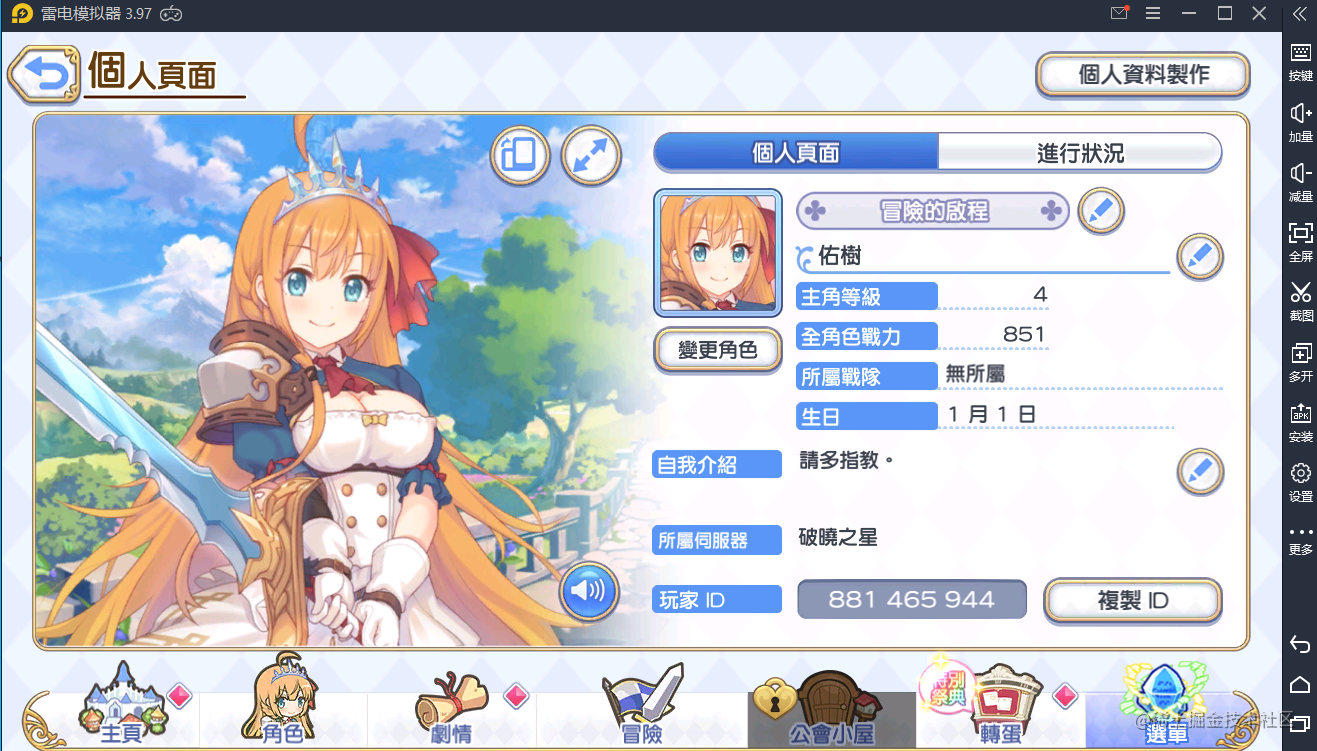
运行代码后,得到截图如下: 
简单的OCR
得到了以上的图片信息后就是进行OCR了,也就是光学字符识别。这里代码非常简单,只要调用API即可。
from PIL import Image
import pytesseract
image = Image.open('test_id.png')
content = pytesseract.image_to_string(image) # 识别图片
print(content)
- 1
- 2
- 3
- 4
- 5
- 6
- 7
- 8

不过需要注意的一点就是pytesseract识别出来的结果会有空格符,换行符这样的符号,真正要用的时候进行一些字符的过滤即可。
The End
这篇文章到这里就结束了,主要还是介绍一些ADB以及图像相关的基础操作,有些内容比如说多开和uiautomator2因为我暂时没用到所以就没写,百度一下应该也不是很难。代码写的比较丑还没完善好,就先不放了。
最后,真心希望大家都能坚持下去,早日学会Python编程。
Python经验分享
学好 Python 不论是就业还是做副业赚钱都不错,但要学会 Python 还是要有一个学习规划。最后大家分享一份全套的 Python 学习资料,给那些想学习 Python 的小伙伴们一点帮助!
Python学习路线
这里把Python常用的技术点做了整理,有各个领域的知识点汇总,可以按照上面的知识点找对应的学习资源。

学习软件
Python常用的开发软件,会给大家节省很多时间。

学习视频
编程学习一定要多多看视频,书籍和视频结合起来学习才能事半功倍。

100道练习题
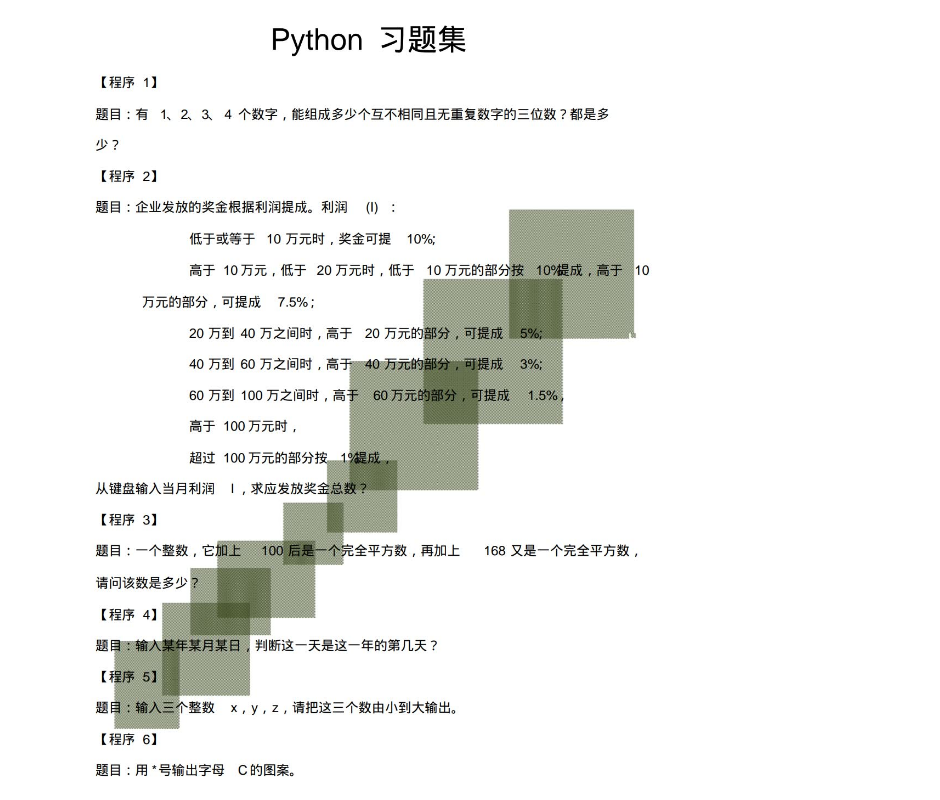
实战案例
光学理论是没用的,学习编程切忌纸上谈兵,一定要动手实操,将自己学到的知识运用到实际当中。

最后祝大家天天进步!!
上述这份完整版的Python全套学习资料已经上传CSDN官方,如果需要可以微信扫描下方CSDN官方认证二维码 即可领取
声明:本文内容由网友自发贡献,版权归原作者所有,本站不承担相应法律责任。如您发现有侵权的内容,请联系我们。转载请注明出处:【wpsshop博客】
Copyright © 2003-2013 www.wpsshop.cn 版权所有,并保留所有权利。



